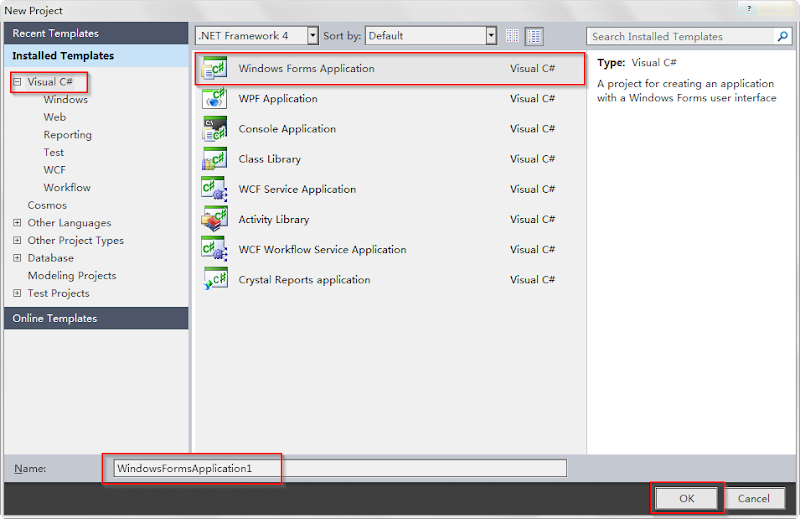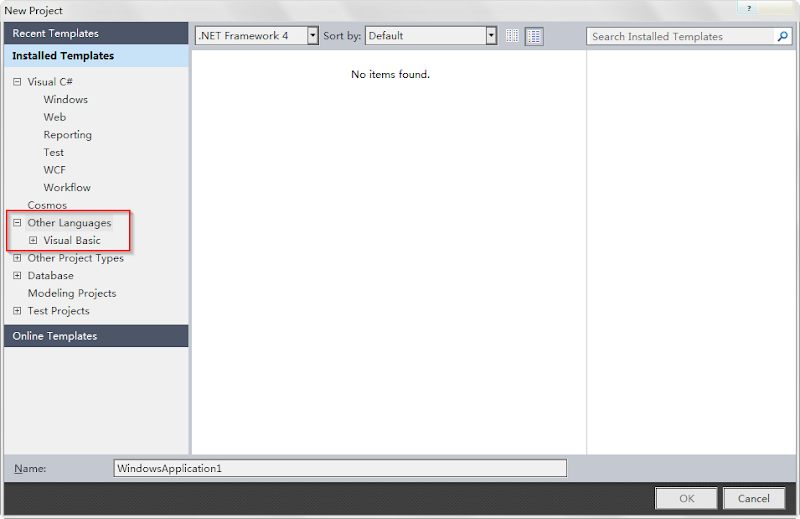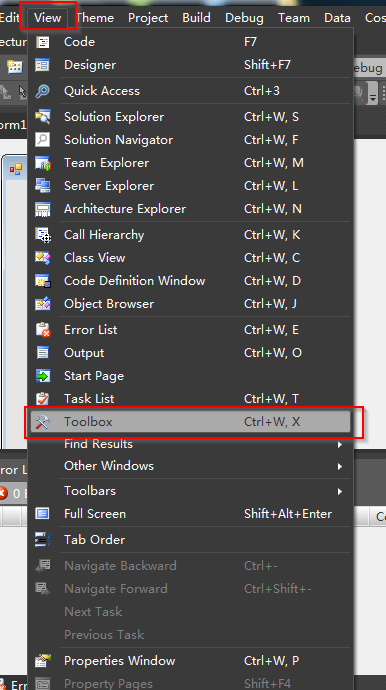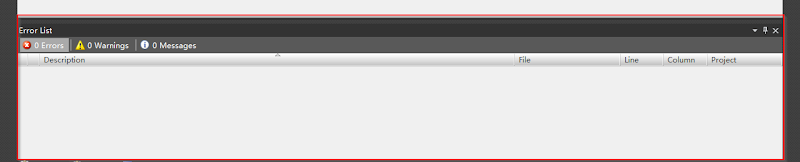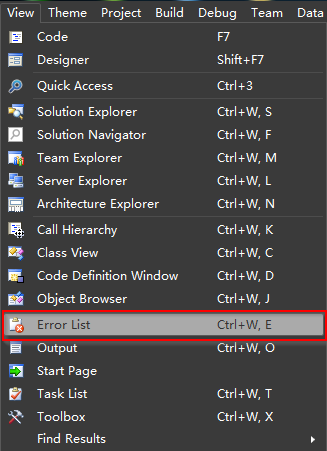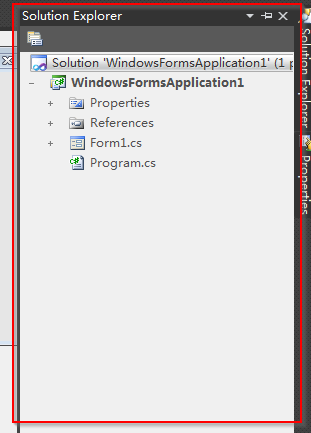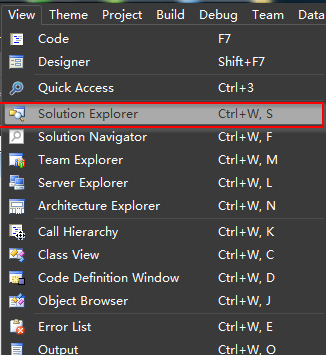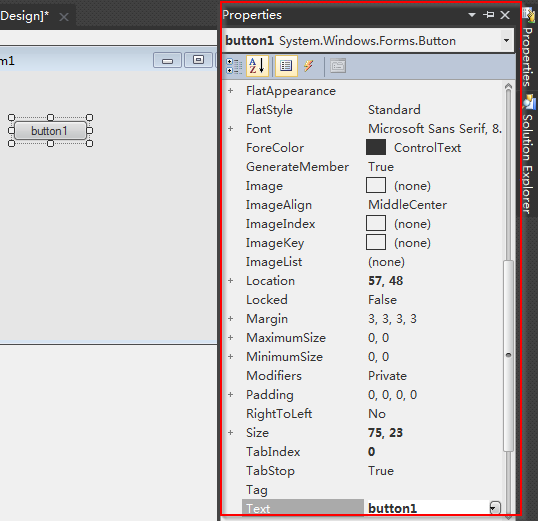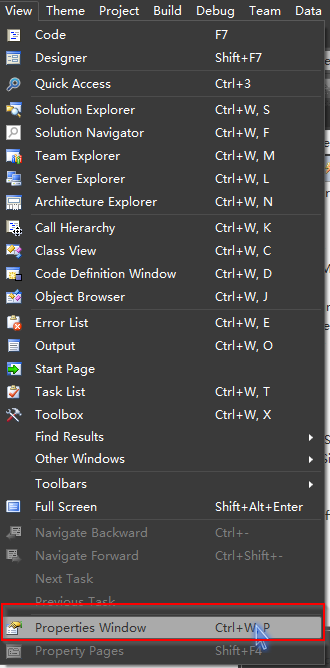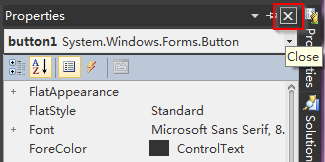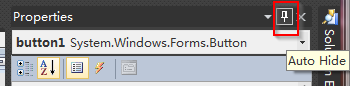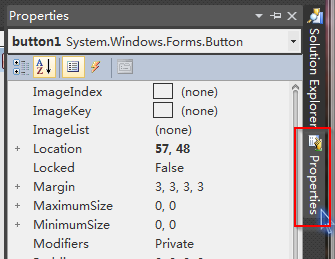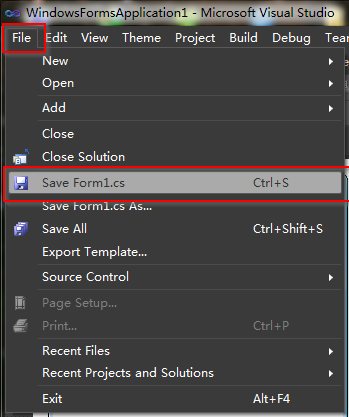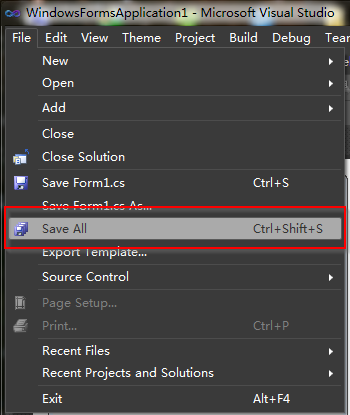[教程][C#] 新手入门教程#2——初识Visual Studio 2010
16 Nov 2013【主界面】
首先你得打开你的Visual Studio 2010 (废话,还有一下吧Visual Studio 2010 写成VS2010或者VS),先来看看VS的界面(笔者用VS2010 Ultimate,然后装了一些Plugin,如果你的跟我的不一样,别怕,没关系的)
【如何创建新的Project?】
开了VS要做啥呢?当然是新建一个project!那要如何建立一个project
呢?有两种方法:
1、点击File > New > Project
2、如果你懒惰移动滑鼠的话,你也可以直接按下Ctrl+Shift+N(记下这些快捷键,会节省很多时间的!)
过后你会看到这个窗口
点击Visual C# > Windows Forms Application,在Name那儿给你的程序一个名字,然后你的程序就要诞生了!(兴奋么?)
如果你看不到Visual C#这个项目,你得展开Other Language,在里面找应该有的:
【编辑主界面】
创建新的project
之后,就会看到这些(或者是类似的),而且你基本上必须这些东西:
1、Toolbox
这里有所有的窗体控件,可以直接拖拉到程序窗体上,比如说我要增加一个Button控件,就可以按着Button,然后拖到Form Designer 那儿放下:
如果你的VS没有Toolbox,可以到View > Toolbox 显示它:
2、Error List
这里显示代码的错误、或者是warnings等等
如果VS没有呢,就到View > Error List 那儿显示
3、Solution Explorer
这里是显示你的project 有什么文件等等
没有显示的话,可以到View > Solution Explorer
4、Properies
这是显示控件、窗体等等所拥有的properties(属性),还有event(事件)
例如这里显示了Button的属性
你可以到View > Properties 显示它
如果你不要一些窗口,可以点击上方的小打叉关闭:
而如果你要把它hide起来呢,就点击上方的pin按钮(这只是暂时性隐藏,如果要显示的话,可以把滑鼠hover旁边的按钮,或者是点击,看图会比较明白)
【要怎么保存project?】
你可以到File > Save xxx.cs来保存当前编辑着的文件,或者是按下Ctrl + S
也可以点击Save All 来保存所有文件,或者是按下Ctrl + Shift + S
Published by Gary Ng